Как архивировать файлы и папки в Linux
Этот краткий урок покажет вам, как создать zip-папку в Ubuntu и других дистрибутивах Linux. Рассматриваются как терминальные, так и графические методы.
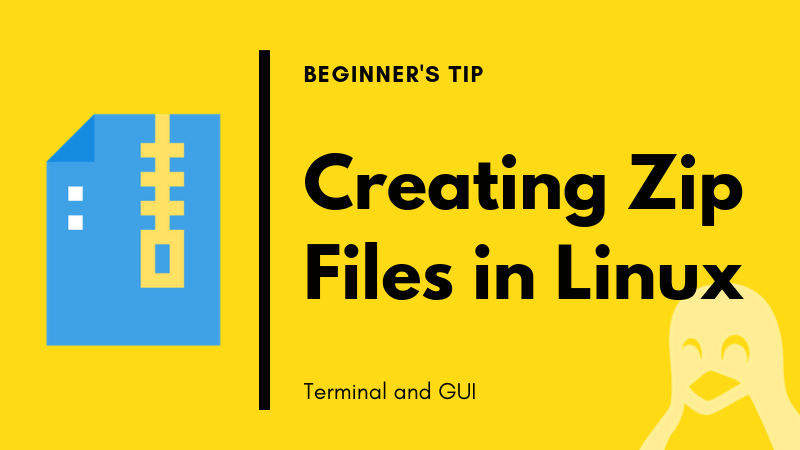
Zip - один из самых популярных форматов архивных файлов. С помощью zip можно сжать несколько файлов в один файл. Это не только экономит место на диске, но и пропускную способность сети. Вот почему вы почти всегда встречаете файлы zip.
Как обычный пользователь, вы чаще всего распаковываете файлы в Linux. Но как в Linux сделать архив из папки? Эта статья поможет вам ответить на этот вопрос.
Необходимые условия: Проверьте, установлен ли zip
Обычно в системе присутствует по умолчанию поддержка zip, но проверить это не помешает. Для установки поддержки zip и unzip можно выполнить приведенную ниже команду. Если она еще не установлена, она будет установлена сейчас.
sudo apt install zip unzip
Теперь, когда вы знаете, что ваша система поддерживает zip, вы можете читать дальше, чтобы узнать, как заархивировать каталог в Linux.
Архивирование папки в терминале Linux
Синтаксис для использования команды zip довольно прост.
zip [option] output_file_name input1 input2
Хотя вариантов может быть несколько, я не хочу, чтобы вы запутались в них. Если ваша единственная цель - создать zip-папку из кучи файлов и каталогов, используйте команду следующим образом:
zip -r output_file.zip file1 folder1
Параметр -r выполняет перебор каталогов и также сжимает их содержимое. Расширение .zip в выходных файлах необязательно, так как .zip добавляется по умолчанию.
Вы должны увидеть, как файлы добавляются в сжатую папку во время операции zip.
zip -r myzip abhi-1.txt abhi-2.txt sample_directory adding: abhi-1.txt (stored 0%) adding: abhi-2.txt (stored 0%) adding: sample_directory/ (stored 0%) adding: sample_directory/newfile.txt (stored 0%) adding: sample_directory/agatha.txt (deflated 41%)
Вы можете использовать параметр -e для создания защищенной паролем zip-папки в Linux.
Вы не всегда ограничены терминалом для создания архивных файлов zip. Вы можете сделать это и графически. Вот как!
Архивирование папки в Ubuntu Linux с помощью графического интерфейса
Несмотря на то, что здесь я использовал Ubuntu, метод будет практически таким же как и в других дистрибутивах, использующих GNOME или другое окружение рабочего стола.
Если вы хотите сжать файл или папку в Linux для настольных компьютеров, это делается всего несколькими щелчками мыши.
Перейдите в папку, где находятся нужные файлы (и папки), которые вы хотите сжать в одну zip-папку.
Здесь выберите файлы и папки. Теперь щелкните правой кнопкой мыши и выберите "Сжать". То же самое можно сделать и для отдельного файла.
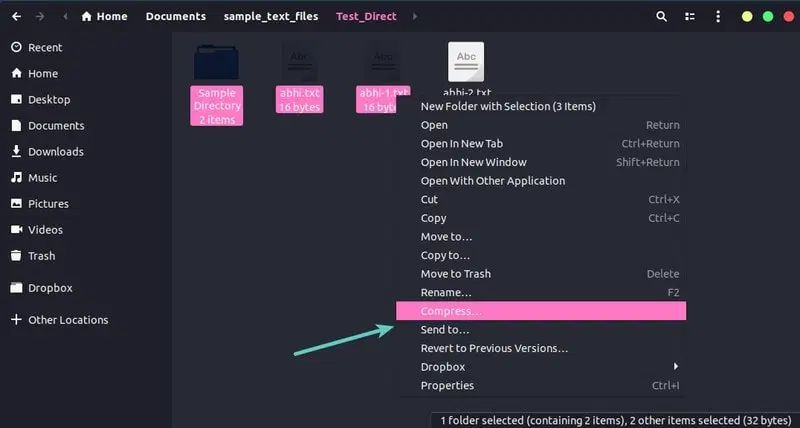
Теперь вы можете создать сжатый архивный файл в формате zip, tar xz или 7z. Если вам интересно, все эти три алгоритма являются различными алгоритмами сжатия, которые вы можете использовать для сжатия ваших файлов.
Дайте ему желаемое имя и нажмите кнопку Создать.
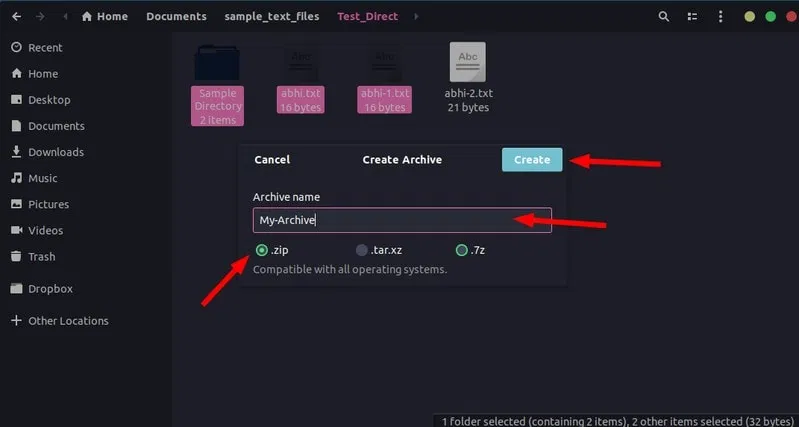
Это не займет много времени, и вы увидите архивный файл в том же каталоге.
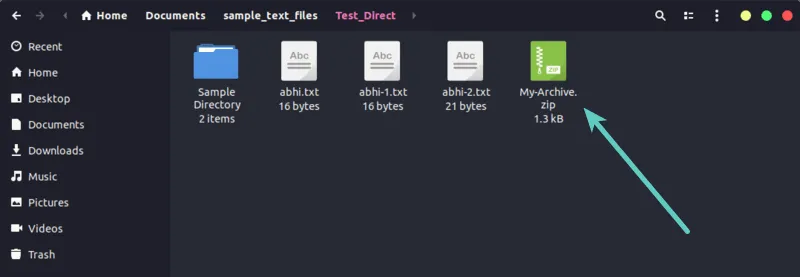
Ну, вот и все. Вы успешно создали zip-архив в Linux.
Надеюсь, этот небольшой туториал помог вам в работе с zip-файлами. Пожалуйста, не стесняйтесь делиться своими предложениями в комментариях.

